Инструменты Dodge и Burn
Для осветления пикселов в небольших областях вручную воспользуйтесь инструментом
Dodge
(Осветление); для затемнения - инструментом
Burn
(Затемнение). Для каждого инструмента можно задать вид кисти и другие опции.
Выберите слой.
Примечание
Инструменты
Dodge
(Осветление) и
Burn
(Затемнение) нельзя применить к изображению, имеющему режим Bitmap или Indexed Color.
Выберите инструмент
Dodge
(Осветление) или
Burn
(Затемнение); выбрать их можно с помощью «горячих» клавиш
О
или
Shift+O.
На панели опций (рис. 9.37) щелкните по стрелке в поле
Brush
(Кисть), затем на выпадающей панели выберите тип кисти с резкими или мягкими границами.
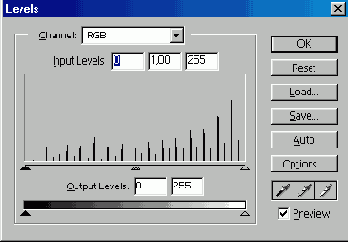
Рис. 9.32.
Диалоговое окно
Levels

Рис. 9.33.
Результат «экранирования»

Рис. 9.34.
Результат изменения положения ползунков
Output
на противоположное
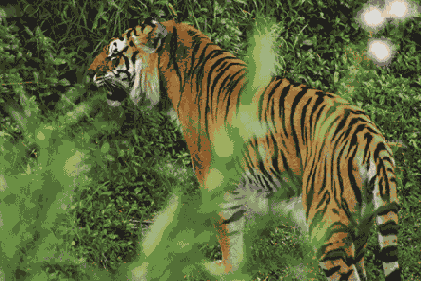
Рис. 9.35.
Исходное изображение
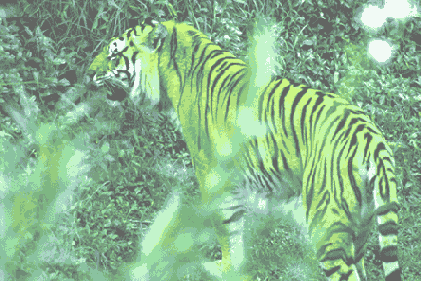
Рис. 9.36.
«Экранированное» изображение

Рис. 9.37.
Выбор опций инструментов
Dodge и Burn
Примечание
Для создания гладкой, светлой или темной линии осветлите или затемните контур, выбрав команду
Stroke Path
(Обводка контура) и инструмент
Dodge
(Осветление) или
Burn
(Затемнение). Подробнее об этом рассказано в главе 16, раздел «Обводка контура».

Рис. 9.38.
Темные точки на фоне изображения
Использование широкой мягкой кисти даст более гладкие переходы цвета.
Из всплывающего меню
Range
(Диапазон) выберите
Shadows
(Темные тона),
Midtones
(Средние тона) или
Highlights
(Светлые тона), чтобы осветлять или затемнять только пикселы, входящие в указанный диапазон.
Выберите значение параметра
Exposure
(Воздействие) в пределах от 1% (низкая интенсивность) до 100% (высокая интенсивность). Для начала выберите небольшое значение (20-30%), чтобы инструмент не слишком быстро осветлял или затемнял области.
Нанесите штрихи на любую область слоя. Делайте паузу между штрихами, чтобы программа успевала отображать изменения на экране (рис. 9.38, 9.39). Для осветления или затемнения точек, расположенных на прямой линии, щелкните по изображению, переместите курсор, затем, нажав клавишу
Shift,
щелкните по изображению еще раз.
Примечание
Если вы слишком осветлили или затемнили область, воспользуйтесь командой
Edit a Undo
(Правка а Отменить) или палитрой
History
(История) для удаления соответствующих операций. Не пытайтесь исправить дефект при помощи инструмента с противоположными возможностями -изображение будет все в пятнах.
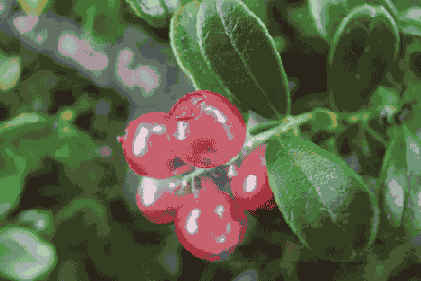
Рис. 9.39.
Результат применения инструмента
Dodge
с опцией
Shadows